WPS如何在Word文档中通过公式计算表格数据
WPS是现在十分常用的一款办公软件,有些新用户不知道如何在Word文档中通过公式计算表格数据,接下来小编就给大家介绍一下具体的操作步骤。
具体如下:
1. 首先第一步先打开电脑中的Word文档,接着根据下图箭头所指,将鼠标光标定位到单元格,然后依次点击【系统工具-公式】选项。
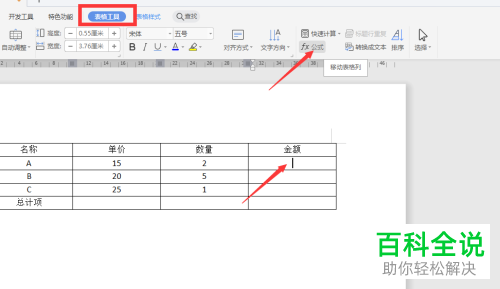
2. 第二步打开【公式】窗口后,根据下图箭头所指,先按照需求选择函数,接着设置公式,然后点击【确定】选项即可得到计算结果。
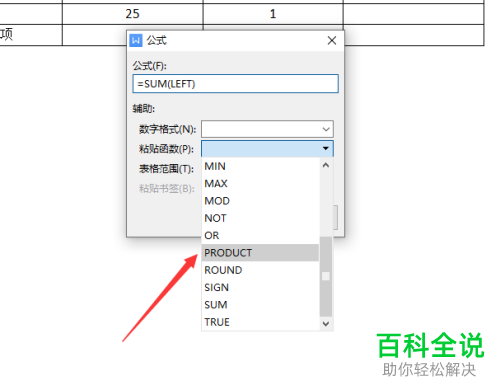
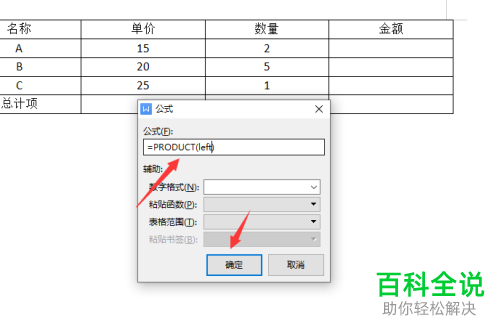
3. 第三步重复上述步骤,根据下图箭头所指,成功通过公式计算表格数据。

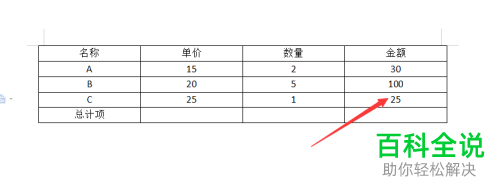
4. 第四步根据下图箭头所指,还可以通过SUM函数进行求和计算。
 5. 最后还可以先按照需求选择单元格范围,接着根据下图箭头所指,点击【快速计算】选项,然后在展开的下拉列表中选择计算方式。
5. 最后还可以先按照需求选择单元格范围,接着根据下图箭头所指,点击【快速计算】选项,然后在展开的下拉列表中选择计算方式。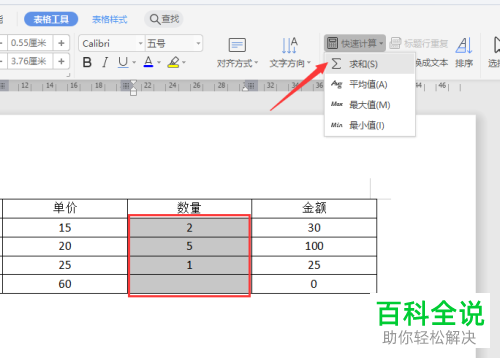
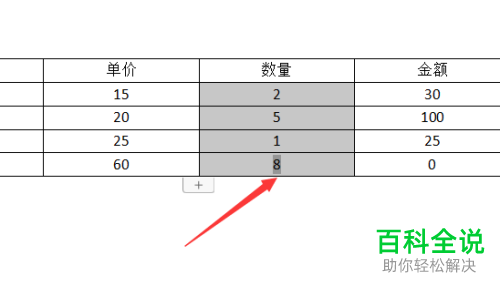
以上就是WPS如何在Word文档中通过公式计算表格数据的方法。
赞 (0)

